IT-asiantuntijana minulta kysytään usein PowerPointin parhaista ominaisuuksista ja toiminnoista esityksissä käytettäväksi. Tässä on kolme parasta vinkkiäni: 1. Luo dioille yhtenäinen ulkoasu käyttämällä diojen perustoimintoa. Tämä on erityisen hyödyllistä, jos sinulla on paljon dioja tai jos aiot käyttää diojasi uudelleen tulevissa esityksissä. 2. Käytä animaatiotoimintoja säästeliäästi. Liian paljon animaatiota voi häiritä ja jopa kuvottaa yleisöäsi. Käytä sitä säästeliäästi korostaaksesi tärkeitä kohtia tai lisätäksesi hieman visuaalista mielenkiintoa. 3. Käytä PowerPoint-malleja. Verkossa on monia upeita malleja, joiden avulla voit luoda ammattimaisia dioja. Mallit voivat myös auttaa säästämään aikaa tarjoamalla lähtökohdan suunnittelullesi.
Niiden, jotka esiintyvät säännöllisesti Microsoft PowerPointin avulla, on opittava parhaat esitystekniikat tehdäkseen niistä virtaviivaisempia ja ammattimaisempia. Alusta tarjoaa kaiken mitä tarvitset tehdäksesi vaikutuksen katsojiin, sinun tarvitsee vain tietää mitä tehdä. Tässä artikkelissa keskustelemme parhaista Microsoft PowerPointin työkalut, ominaisuudet ja toiminnot esitystä varten. Kun olet lukenut, olet varmasti mestariisäntä, joten muista muistaa meidät, kun tämä kampanja tulee todeksi.

Meidän näkökulmastamme tärkeimmät työkalut ovat kieli ja se, kuinka selkeästi ihminen tekee esityksen. Visuaalinen puoli on totta, mutta jos et voi selittää, mitä näytöllä tapahtuu, esityksesi on epäonnistunut.
PowerPointin parhaat ominaisuudet ja toiminnot käytettäväksi esityksissä
Jos etsit upeita PowerPoint-työkaluja, ominaisuuksia ja ominaisuuksia esityksissäsi käytettäväksi, tässä on luettelomme:
- Käytä pienoiskuvaominaisuutta
- Käytä PowerPoint Presenter View -näkymää
- Käytä zoomausominaisuutta
- Käytä tekstitystoimintoa
- Harjoittele esittelijävalmentajan kanssa
1] Käytä pikkukuvaominaisuutta
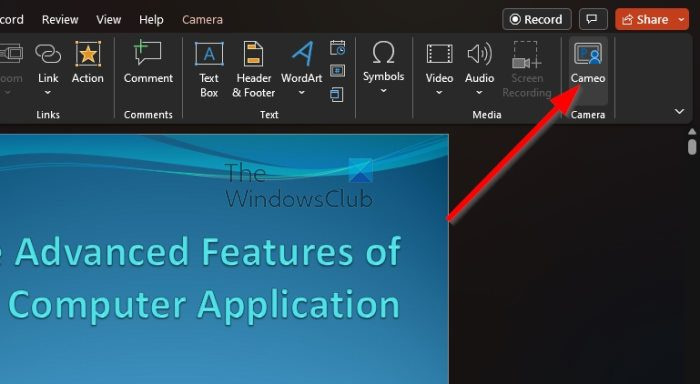
Ihmisten, jotka haluavat kommunikoida visuaalisesti esityksen aikana, tulisi hyödyntää Cameo-ominaisuutta täysimääräisesti. Se on pohjimmiltaan suora syöte kamerastasi, jonka avulla katsojat näkevät esityksen pitäjän, eivät vain kuule häntä.
Jos haluat oppia lisäämään reaaliaikaisen kamerasyötteen Cameo-ominaisuuden avulla, suosittelemme lukemaan artikkelimme kuinka lisätä live-web-kameravideo powerpoint-esitykseen .
2] Hyödynnä PowerPoint Presenter View

Toinen mielenkiintoinen ominaisuus, johon kannattaa kiinnittää huomiota, on Presenter View. Näin käyttäjä voi katsella esitystä puhujan muistiinpanojen kanssa yhdellä tietokoneella samalla, kun yleisö katselee esitystä ilman muistiinpanoja toisella tietokoneen näytöllä samanaikaisesti.
Lisätietoja tämän tekemisestä on artikkelissa Muistiinpanojen tarkasteleminen PowerPointissa esittelijänäkymässä.
3] Katso zoomaustoimintoa.
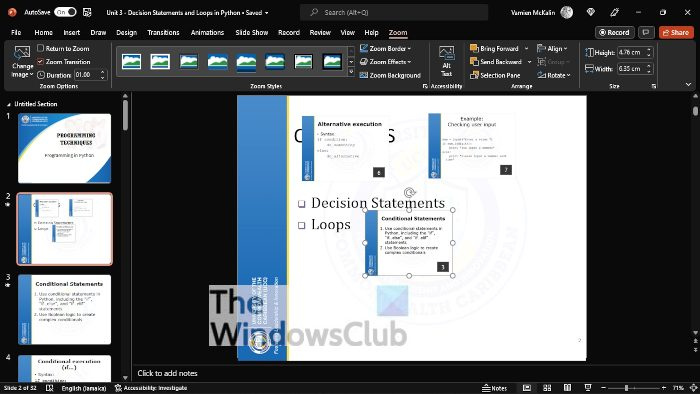
Esitystä pidettäessä on joskus järkevää suurentaa dian tiettyjä osia. Tässä tulee käyttöön zoomausominaisuus, yksinkertainen painike, jota napsauttamalla saat kaiken liikkumaan oikeaan suuntaan.
Näet, kun painiketta napsautetaan, näet näytöllä suorakulmion, joka osoittaa zoomausalueen. Tätä suorakaiteen muotoista kohtaa voidaan siirtää, suurentaa tai pienentää käskystä.
Opi käyttämään zoomausominaisuutta Microsoft PowerPointissa lukemalla: Kuvan suurentaminen PowerPoint-esityksen aikana.
4] Käytä tekstitystoimintoa
Yksi parhaista ominaisuuksista, joka on jäänyt huomiotta pitkään PowerPoint-esityksen aikana, on tekstitysominaisuus. Se pystyy muuttamaan puhutut sanat tekstiksi ihmisille, joilla on tietyt vammaiset.
Ei vain, vaan tämä ominaisuus pystyy myös kääntämään puhutut sanat toiselle kielelle. Se on varsin vaikuttava, joten sen pitäisi olla osa jokaisen esittäjän arsenaalia.
Jos olet kiinnostunut oppimaan lisää, jatka lukemista: Esityksen kääntäjä: Lisää livetekstityksiä ja käännä esityksiä. .
5] Harjoittele esitysvalmentajan kanssa
Kaikki eivät osaa tehdä täydellisiä esityksiä. Tällaisessa tilanteessa on parasta harjoitella ennen live-lähetyksen aloittamista. Jos sinulla ei ole toista henkilöä auttamassa, esittelyvalmentaja on paras ystäväsi.
Tämä antaa sinulle reaaliaikaista palautetta työstäsi, joten tiedät aina, oletko oikealla tiellä.
Opi käyttämään Presenter Coachia tehokkaasti lukemalla: Presenter Coachin käyttäminen Microsoft PowerPoint Onlinessa.
Mikä on tärkein asia PowerPointissa?
Esityksen tärkein osa on esittely, koska se antaa sävyn koko tapahtumalle. Sen päätavoite on vangita yleisön huomio, yleensä ensimmäisten 15-20 sekunnin aikana. Varmista, että muutamat ensimmäiset sanat tekevät vaikutuksen, sillä sen tekemättä jättäminen voi pilata esityksen loppuosan.
LUKEA : Kuinka tallentaa animoituja GIF-tiedostoja PowerPointista.
perheystävälliset ikkunat 10















